Como recuperar contatos do Samsung Galaxy S7
O Samsung Galaxy S7 vem ganhando muita atenção nas últimas semanas, o que é notável, pois ainda não foi apresentado oficialmente pela Samsung. Como você já deve ter aprendido de várias fontes confiáveis na web, o novo smartphone principal da Samsung terá recursos muito exclusivos e impressionantes que nunca foram transportados por nenhum outro smartphone.
Este fato por si só já o tornou um concorrente formidável na indústria de smartphones. Mas enquanto o novo Samsung Galaxy S7 ainda não foi disponibilizado no mercado, você provavelmente já pensou em tantos possíveis problemas que podem ocorrer que podem arruinar totalmente sua experiência com a Samsung. Caso em questão: recuperação de contatos do Galaxy S7.
Adquirir um novo smartphone ou dispositivo é como conhecer uma pessoa de dentro para fora. É preciso prática, leva tempo e definitivamente requer muita paciência. Felizmente, a Samsung é amplamente conhecida por sua interface conveniente e amigável. Assim, conhecer o novo Galaxy S7 não será nada difícil. O que representará um problema é quando você acidentalmente quebrar seu novo smartphone e ele parar de funcionar – e você esquecer de fazer backup de todos os seus arquivos transferidos recentemente.
Felizmente para você, já encontramos a solução para isso – então você não precisará!
Recupere contatos Samsung com DrFoneTool – Recuperação de dados (Android)
Nós orgulhosamente apresentamos a você o DrFoneTool – Recuperação de dados (Android)! É o primeiro software de recuperação de arquivos Android do mundo que pode recuperar não apenas seus contatos, mas também mensagens, e-mails, fotos e muito mais! Você nunca precisa ter medo de perder dados quando o seu Android desiste de você porque o DrFoneTool pode recuperar todos os seus arquivos com apenas um clique – mesmo quando você não consegue entrar no sistema do seu telefone!

DrFoneTool – Recuperação de dados (Android)
Primeiro software de recuperação de smartphone e tablet Android do mundo.
- Recuperar dados do Android digitalizando seu telefone e tablet Android diretamente.
- Visualize e recupere seletivamente o que você quer do seu telefone e tablet Android.
- Suporta vários tipos de arquivos, incluindo WhatsApp, Mensagens e Contatos e Fotos e Vídeos e Áudio e Documento.
- Suporta mais de 6000 modelos de dispositivos Android e vários sistemas operacionais Android.
Para ajudá-lo a começar a usar o DrFoneTool – Data Recovery (Android), criamos um guia simples e passo a passo para acelerar a recuperação de contatos do Galaxy S7.
Passo 1 Baixe e instale
Baixe o software fazendo uma pesquisa rápida em seu navegador por DrFoneTool – Data Recovery (Android) e clicando no botão ‘Download’ na página do produto. Como qualquer outro programa, localize e clique duas vezes no arquivo .exe na pasta onde você o salvou e continue.

(Observe que ao usar o DrFoneTool pela primeira vez, ele solicitará que você escolha a Versão de avaliação ou a Versão completa para retomar o processo de instalação. A Versão de avaliação só poderá mostrar os arquivos recuperáveis que você possui atualmente em seu smartphone mas a quantidade de arquivos que você pode realmente recuperar tem um limite. Se você quiser ter a experiência completa, terá que comprar a versão completa.)
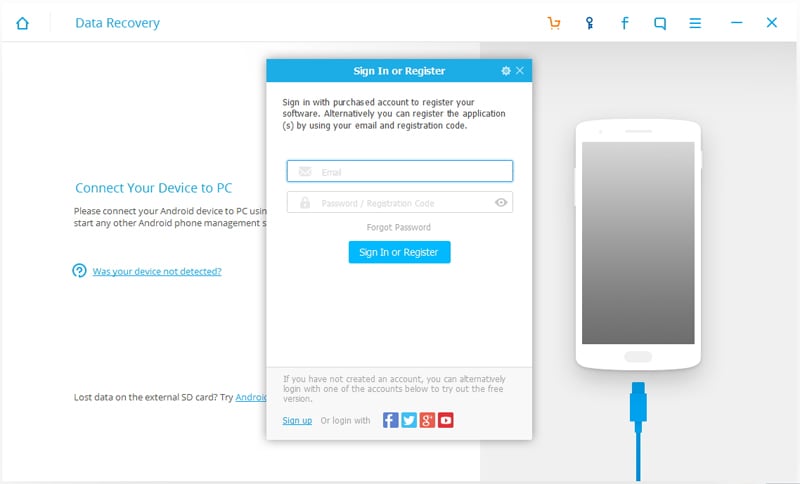
Além disso, antes de fazer qualquer recuperação de arquivo, primeiro verifique se o programa está sendo executado em sua versão mais recente para evitar interrupções desnecessárias. Você pode fazer isso manualmente localizando a guia ‘Verificar atualizações’ no ícone de opções na parte superior da janela do software.
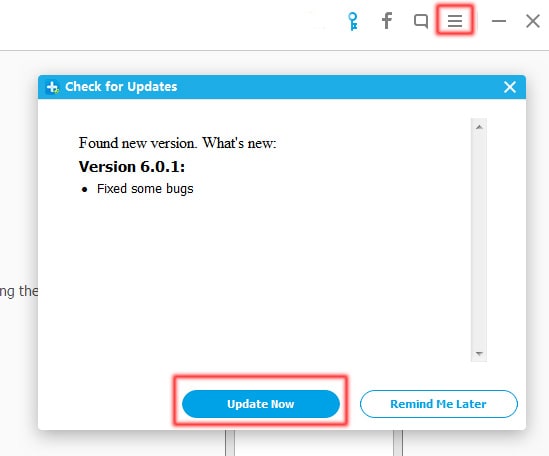
Passo 2 Conecte seu dispositivo Android
Usando o cabo ou USB que acompanha o seu Samsung Galaxy S7, conecte-o corretamente ao seu PC e espere que ele reconheça seu dispositivo Android. O software também solicitará que você depure seu smartphone (a menos que você tenha usado o DrFoneTool mais de uma vez) após a conexão. Parece bastante avançado, eu sei, mas o software mostrará uma foto com instruções passo a passo que o guiará pelo processo. Fácil como 1-2-3!

Passo 3 Recuperar Arquivos
Depois de conectar com sucesso seu Galaxy S7 ao seu PC, aparecerá uma lista dos arquivos que você pode recuperar do seu smartphone. O software verificará seu dispositivo com os arquivos que você marcou, portanto, se você precisar apenas recuperar seus contatos perdidos, poderá optar por marcar apenas a caixa ‘Contatos’ na janela.

Passo 4 Visualize e recupere seus contatos do Android
Após a digitalização, a lista de todos os seus contatos aparecerá e você poderá selecionar quais recuperar e quais não. Quando você tiver escolhido seus arquivos, clique na guia ‘Recuperar’ e seus arquivos voltarão automaticamente para onde você precisa!
Artigos Mais Recentes

